Alt + Tab = La combinación habitual de Windows para cambiar entre las distintas ventanas abiertas en el escritorio. Podemos pulsar Ctrl + Alt + Tab para que no se cierre el diálogo al soltar las teclas, movernos entre las ventanas con las teclas de cursor y seleccionar una ventana con Enter. Podemos usar Mayúsculas + Alt + Tab para movernos en el orden inverso.
Ctrl + Alt + Supr = ¡Sorpresa! No se abre el administrador de tareas, si no una ventana similar a la que obtenemos en XP cuando el PC forma parte de un dominio. Para abrir el administrador de tareas usamos Ctrl + Mayúsculas + Esc.
Ctrl + Mayúsculas + Enter = Abre un programa como administrador.
Ctrl + Win = Abre el menú de inicio.
Win = Abre el menú de inicio.
Win + F1 = Abre la ayuda de Windows.
Win + 1 = Lanza la primera aplicación de la barra de inicio rápido.
Win + 2 = Lanza la segunda aplicación de la barra de inicio rápido.
…
Win + D = Muestra el escritorio. Si pulsamos de nuevo se vuelve a la vista anterior.
Win + E = Abre el explorador de Windows.
Win + F = Abre el diálogo de búsqueda.
Win + G = Permite cambiar el foro entre los gadgets de la barra lateral.
Win + L = Bloquea el equipo.
Win + M = Minimizar todas las ventanas. Mayusculas + Win + M permite restaurarlas.
Win + R = Abre el diálogo Ejecutar.
Win + T = Pone el foco en la barra de tarea, con la versión minimizada de la ventana activa seleccionada, mostrando la vista previa de la ventana. Podemos movernos entre las distintas ventanas pulsando de nuevo Win + T, o pulsando T sin soltar Win, o con las teclas de cursor.
Win + U = Centro de accesibilidad.
Win + X = Centro de movilidad de Windows.
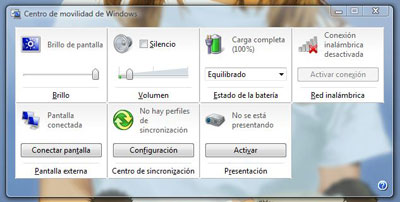
Win + Tab = Activa el Flip 3D con el que movernos entre las ventanas viendo una vista previa. Cada pulsación sobre Tab que hagamos (manteniendo Win pulsada) cambiará a la siguiente ventana y al soltar, la ventana seleccionada se mostrará en el frente. También se puede pulsar Ctrl + Win + Tab para que se mantengan Flip 3D después de liberar las teclas y movernos entre las ventanas con las teclas de cursor.
Win + Espacio = Trae al frente la barra lateral.
Win + Pausa = Abre la sección de Sistema del panel de control.

Algunos de esos atajos también funcionan en XP, como el de Ctrl + Mayúsculas + Esc
Pingback: El Geek » Atajos de teclado en Windows Vista
La mayoruia funcionan en xp… no se que haria sin WIN+R 🙂
Win+E y Win+R ya funcionaban en windows 2000 (y creo que tambien en 98)
Saludos y gracias por la lista 🙂
Pingback: El Mundo de Faralai » Atajos de teclado en Windows Vista
Pingback: Sistemas operativos..Windows Vista « Pensamiento crítico
Pingback: Descargar Windows Vista » Atajos de teclado en Windows Vista
Pingback: En la Tierra Media » Blog Archiv » Atajos de teclado para Windows Vista
no m funciona el flip 3D:S
¿Tienes aero activado?
como lo debloqueo por q al bloquearlo me quita las funcionesde sonido y video hastq reinicie o cierre cesion :S
Ya era Tiempo que lo innovaran.
algunos atajos en mi ordenador y tengo Windows Vista no van.
hjaja es una basura es una basura solo cambia la cara es el mismo pèrro diferente collar es una mugre el vista ese
primeramente saludarlos y agradecerles por los grandiosos recursos q nos brindan y me parece genial que continuen ampliando nuestros cono cimientos acerca del mundo informatico.
gracias
alex.
Si ya tengo Windows Vista pero esta en ingles y lo quiero en español como le puedo hacer para cambiar el idioma
el vista es una cagada es peor que el XP, no entiendo como hay gente que sigue con windows !!!!!!!!!
Este Vista es muy bacano, claro tienen que tener una supermaquina pero el resultado es fantastico tengo un portatil dv2050us y queda sobrado memoria sin nada cargado 27% y le abro de todo y llega a 65% de 2Gb buenisimo. Que dicen lo compro original! 😉
Pingback: ¿Que miras?: Blog Archive : Atajos del teclado para Windows Vista
Pingback: Atajos del teclado para Windows Vista. « WWW.BYNARIO.AR.NU - ^ MAS SECCIONES ARRIBA ^
Es una buena cosa sin duda ninguna!!!
Acabo de intarlar el Vista Ultimate en Español y lo veo interesantillo, tiene ciertas diferencias con Xp.
Voy a probar el rendimiento en red a ver que pasa.
Por cierto, muchos de los drivers de Xp le sirven.
William Arguedas V.
Pingback: Nachox » Atajos de teclado en Windows Vista
Pingback: GrOuP HaCk » Blog Archive » Trucos para el Windows Vista
Pingback: Atajos del teclado para Windows Vista | Blog Informático
¿dóde está la función Mi PC?
el nuevo vista es bueno para todo es muy util
Uhmmm… recien lo acabo de instalar, voy a ver q tal corre, pero hasta el momento solo son cosas minimas, pero bueno esperemos haber q pasa 😀 😀 😀 😀
Muchas gracias!
Que informacion tan util… ¿cómo instalo los gadgets?
gracias por todo ahora puedo incrementar mi productividad
Saludos Jovenes, tengo Windows Vista, y dejo de funcionar el Flip 3D, Transparecia etc.. no me deja activar el Windows Aero creo que es habilita esta funcion. Lo cambio a Windows Aero y no coje los cambios.. que podra ser?
Gracias
Pude activar el Windows Aero (y funciona); lo hice usando el Services y reiniciando el DWM Desktop Windows Managers.
Pero cuando reinicio la laptop se vuelve a desactivar el Windows Aero.
¿Por qué?
se me ha bloqueado el teclado en windows vista y no se desbloquearlo, alguien me puede decir como puedo desbloquearlo?? gracias.
Me dijeron que en Windows Vista las ventanas al abrirlas se veían en 3D pero yo no puedo hacer que se vea así
Si alguien me puede ayudar estaría muy agradecida, ya que me imagino que debe haber alguna forma para activarlo y no la se.
Windows Vista es el mejor las Mac son una basura
Muchas gracias, me han sido muy útiles estos atajos de teclado para Windows Vista.
Saludos.
hola a todos como gago ara activar el flip 3d en vista o no lo tiene si alguien sabe que me diga..saludos.vzs
mira, yo soy nuevo en esto del vista y no tengo mucha idea, pero por lo que estuve leyendo hay versiones del vista que no tienen windows aero que es lo que se precisa para ejecutar el flip 3d. fijate si tenes alguna de estas versiones.
Flip 3D y las vistas previas de la ventana de la barra de tareas no funcionarán si no se está ejecutando en el equipo Windows Aero, la experiencia visual avanzada de Windows Vista. Aero no está disponible en Windows Vista Starter o Windows Vista Home Basic.
muy buenas! yo tengo el vista ultimate, y por casualidad el otro día me salio lo del flip 3d, pero ahora lo intento hacer con las teclas: control + windows + tab y no me sale. Si alguien tiene la solución le agradecería su información. Un saludo
Si no te funciona con las teclas prueba a buscar un icono que hay al lado del botón de Inicio que es azul y blanco y aparecen unas ventanas colocadas una detrás de otra.
Pingback: Trucos para el Windows Vista « jsilvestretb
no se como poner las letras vocales con acentos ni tampoco la letra n con la marca arriba. no se como se hace en mi laptop con windows vista
Hola Marcelo,
Para poner acentos en español y escribir la letra ñ en una pc que tiene instalado Vista se hace lo siguinte
Control panel/Regional and Language/Keyboards and Languages/Change Keyboards/En la opción General hazle click a donde dice “Add…”/Te va a salir pantalla pequeña que dice “Add input language”/Vas a veer un listado de idiomas para escojer busca el que tu quieras “spanish (Puerto Rico, Chile etc)/oprime el signo de + y se abriran una opción que dice Keyboard oprime el signo de + y escoge Latin American y US y oprime OK. Se supone que ya apartir de todos esos pasos te salga un icono en el “Task bar” barra de tareas en la parte derecha inferior de la pantalla en el cual te va a indicar a cual lenguage puedes cambiar tu teclado, por supuesto si ya lo as configurado a español. Ya te da la opción de intercambiar entre el teclado en español y el de ingles. Para escribir la ñ aseguarate que el teclado escogido sea el de español y oprime la tecla que esta a la derecha de la L. Para acentuar vocales oprime la tecla que esta a el lado derecho de la P e inmediatamente oprime la tecla de la vocal que quieres acentuar. Eso es todo
ver CODIGO ASCII
como puedo hacer para tener el aereo en el vista starter, se puede actualizar el starter y dejarlo como ultimate
porfavor el q sepa responda
gracias
yo no puedo hacer que salga mi flip 3D y tengo windows vista el basico. le hice como esta escrito, la tecla de windows y la de tab y no pasa nada
ya era hora de que sacaran alogo sobre vista pór que la verad no sabia una completa joda de esta vaina…toobien
Ola. tengo un problema me dejo de funcionar el flip 3D de un dia para otro y no se como volver a activarlo. Alguien m lo puede decir
Tengo windows vista y hago el atajo para flip 3d pero no hace eso de las ventanas
es algo raro…tengo el basic y si ejecuta el aero pero no el flip solo me sale el recuadro con las ventanas
Para ver las ventanas en formato 3d en windows vista: Inicio, panel de control, vista clásica, personalización, Color y apariencia de las ventanas, aero de windows.
Suerte chicos….
alguien sabe como descargar el codigo de Windows Vista Ultimate
a mi tambien se me ha bloqueado el teclado del windows vista para su utilización en word… quien sabe como se arregla esto pliiisss!!!!